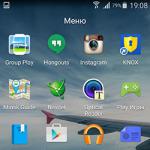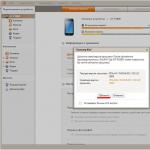Zaključavanje iPhone-a tokom poziva trebalo bi da se dogodi automatski čim se uređaj približi vašem uhu. Obično nema grešaka u radu ove funkcije, ali ponekad se korisnici susreću s činjenicom da ekran nije blokiran. To dovodi do slučajnog prekida poziva, spikerfona, isključivanja mikrofona i drugih neočekivanih posljedica koje ometaju razgovor.
Ko je odgovoran za zaključavanje ekrana
Senzor blizine je odgovoran za blokiranje iPhone-a tokom poziva. Njegov princip rada je sljedeći:
- Talasi izlaze iz emitera i odbijaju se od površine, kao što je glava za koju ste držali telefon.
- Reflektirani talas udara u prijemnik, koji isključuje ekran.
Provjera rada senzora blizine je vrlo jednostavna: ako pri povezivanju sa pretplatnikom pokrijete prstom dio telefona iznad ekrana, ekran će se isključiti. Na iOS-u nema postavki senzora blizine, ne možete ga isključiti. Odnosno, ili radi ispravno ili ne radi zbog neke vrste greške, softvera ili hardvera.
Uzroci problema
Među najčešćim uzrocima problema su:
- Mehaničko oštećenje senzora blizine uslijed udara ili pada.
- Loša popravka ili ugradnja neoriginalnih komponenti.
- Vlaga ulazi ispod stakla.
- Refleksija signala senzora zaštitnom folijom ili staklom.
- Kvar sistema.
Najčešće je moguće sami otkriti i riješiti problem, ali ako je riječ o nekvalitetnim popravcima i neoriginalnim dijelovima ili oštećenjima uslijed mehaničkog udara i prodora vode, tada se trebate obratiti servisnom centru. Kako ne biste brinuli o kvaliteti popravka i korištenim dijelovima, birajte ovlaštene servise - bit će skuplje, ali nećete morati sve iznova ponavljati.
Važno: kada je spikerfon uključen, ekran ne bi trebalo da se ugasi. Senzor radi samo kada razgovarate preko zvučnika.
Rješavanje problema
Prva stvar koju treba učiniti je isključiti mogućnost kvara sistema koji sprječava normalno funkcioniranje senzora. Ako zaključavanje ekrana iPhone-a tokom poziva povremeno radi, izvršite hard reset. To će pomoći da se eliminišu nekritične greške u sistemu.
- Istovremeno držite pritisnute tipke Power i Home.
- Držite dok se ne pojavi Apple logo - 9-10 sekundi.
Na iPhoneu 7 i drugim modelima bez fizičkog Home tipke koristi se druga kombinacija - Power + tipka za smanjivanje jačine zvuka.

Ako se problem ne riješi nakon hard resetiranja, izvršite vraćanje na tvorničke postavke i vraćanje sadržaja. Obavezno napravite sigurnosnu kopiju svog iPhone-a kako ne biste izgubili lične podatke. Nakon resetiranja uređaja, nemojte žuriti da ga vratite iz sigurnosne kopije. Prvo postavite svoj iPhone kao nov, provjerite je li senzor radio, a zatim vratite postavke i datoteke koje su bile na telefonu prije resetiranja.

Ako resetiranje postavki nije riješilo problem, obratite pažnju na ekran pametnog telefona. Ima li film, staklo ili kućište koje pokriva vrh uređaja? Uklonite sav pribor sa displeja i ponovo proverite rad senzora. Možda film, staklo ili kućište ne dopuštaju valovima da prođu, a bez njih će ekran opet biti savršeno blokiran.
Kada hard reset, fabrička podešavanja, uklanjanje filma i druge mere ne pomognu, preostaje samo jedan put - do servisnog centra. Vjerovatno se nešto loše dogodilo sa senzorom i treba ga zamijeniti. Procedura je brza i jeftina, ali neophodna ako se želite riješiti problema sa zaključavanjem ekrana.
Zaslon se ne isključuje nakon obavještenja
Još jedan sličan problem je što ekran svijetli kada stigne obavijest o poruci ili drugom događaju, a zatim se ne gasi. Ako se to dogodi noću, do jutra možete dobiti dobro ispražnjen pametni telefon. Problem je neprijatan, ali ga možete riješiti sami, bez kontaktiranja servisnog centra. Za ovo:
- Otvorite iOS postavke i idite na Općenito.
- Odaberite "Auto-Lock".
- Podesite vremenski interval. Podrazumevano treba odabrati minute, ali možete postaviti manje. Glavna stvar je da ne odaberete opciju "Nikad" - zbog toga se ekran ne gasi nakon što se pojavi obavijest.

Ako to ne riješi problem, sjetite se kada se problem prvi put pojavio. Izbrišite najnovije igre i aplikacije, ako imate jailbreak i instalirate tweakove - obratite pažnju na njih. Jaybreak, inače, može biti i razlog da senzor blizine prestane da radi tokom poziva, pa budite oprezni sa sistemskim hakovima.
Ako ne možete pronaći određenu aplikaciju ili podešavanje koje ometa iOS, izvršite hard reset i resetirajte postavke i sadržaj, a zatim postavite svoj iPhone kao novi uređaj.
Ako imate situacije da tokom razgovora dođe do neovlašćenih tapkanja po ekranu (na primjer, obrazom), a ovaj problem još niste riješili, onda je ova recenzija za vas.
Moja situacija je malo drugačija. Vrlo često nosim telefon u džepu pantalona ili farmerki, dok tamo leži sa ekranom do noge (da se slučajno ne bi razbio, već je bilo udaraca koji su doveli do udubljenja na zadnjem metalnom poklopcu). Osetljivost senzora je veoma visoka, na nivou režima "tanke rukavice", tako da tanka tkanina džepova nije prepreka između senzora i noge. I mnogo je slučajeva kada pametni telefon upali ekran u vašem džepu. Ovo je svaki dolazni poziv. Ovo su obavještenja. Ovo su dolazni SMS. A problem je što dok vadim komunikacioni uređaj iz džepa, uspem da pritisnem nešto nogom. Lenovo P780 nije imao ovaj problem jer mi je GravityBox za Android verziju 4 omogućio da blokiram statusnu traku na zaključanom ekranu, što je za mene bilo spas. Iz nekog razloga, GravityBox za "šest" i "sedam" ne daje takvu mogućnost, pa prije nego odgovorim na poziv, mogu uključiti navigaciju (proždirući bateriju) ili isključiti Wi-Fi a da to ne primijetim (i onda biti zbunjeno iznenađeni poštom koja je prestala da se sinhronizuje).
Obavijesti i SMS-ove sam shvatio brzo - sada signaliziraju svoj izgled zvukom i LED-om, ali ekran se ne uključuje.
S pozivima je situacija složenija, ne možete bez uključivanja ekrana. Ne, u stvari, možete bez ekrana, ali da biste jedinstveno identificirali pozive, morat ćete svakom kontaktu dodijeliti jedinstvenu melodiju, a zatim zapamtiti više od 300 podudaranja. Da, i tri tuceta korespondencije će me zbuniti, pa to uzimamo kao postulat da je ekran i dalje potreban za primanje dolaznog govornog poziva.
Šta učiniti, kako se riješiti nasumičnih "džepnih" klikova? Telefon možete nositi u džepu pantalona sa ekranom okrenutim prema van. I rizikujte isti ekran. Uopšte ne morate da nosite telefon u džepovima pantalona. Možete staviti futrolu na svoj pametni telefon, ali ja stvarno ne volim futrole (maksimalni branik, a ni tada ne uvijek). Ili možete koristiti softver Smart Call Screen Lock (SCSL).
Za ovu aplikaciju sam čuo sasvim slučajno, nisam je namjerno tražio. Ali počeo sam da ga koristim i postepeno sam se navikao. Mogu ga preporučiti drugima, posebno ako je problem slučajnih klikova tokom poziva relevantan, ali ne mogu garantirati udobnost korištenja. Zašto - objasniću malo kasnije.
Dakle, SCSL je aplikacija za zaključavanje ekrana tokom (i privremeno) telefonskih poziva.
Logika aplikacije je krajnje jednostavna: ekran osetljiv na dodir pametnog telefona je blokiran tokom čitavog trajanja dolaznog ili odlaznog govornog poziva. Istovremeno, na ekranu se prikazuje ikona zaključavanja, sa dodirom na koji možete ukloniti / postaviti zaključavanje. Ni na koji način to ne utiče na rad senzora blizine. Fizički tasteri za navigaciju takođe ostaju potpuno funkcionalni.
Ali u glavnoj i jedinoj funkciji aplikacije leži njen glavni nedostatak, naime: prije nego što izvršite bilo koju planiranu radnju tokom poziva, prvo morate otključati mogućnost izvođenja ove radnje. Jednostavno rečeno, prije nego što uključite spikerfon ili prekinete razgovor (osim kada ga sagovornik prekine), morate kliknuti na ikonicu lokota, što je nepotrebna radnja. Zato sam spomenuo potrebu da se naviknem na softinku. Sjećam se da sam uzalud pokušavao da završim razgovor prije nekoliko sedmica, zaboravio sam da koristim SCSL i nisam vidio ikonu katanca na ekranu koja odražava jako sunce.
Jasno je da sa tako uskom funkcionalnošću softphone nema prikaz vizuelnih informacija, osim gore pomenute ikone lokota koja se pojavljuje tokom poziva. Kada pokrenete SCSL aplikaciju iz menija aplikacije, odmah se otvara obrazac sa postavkama, podijeljen u dvije kartice: "BASIC" i "PRO". Da, općenito, softver je besplatan, ali postavke na kartici "PRO" mogu se koristiti samo nakon financijskog poticaja programera, što je sasvim očekivano i logično.
I odmah ću napomenuti da mi besplatni dio softa u mom slučaju nikako ne odgovara, jer ne blokira ekran osjetljiv na dodir tokom dolaznih poziva.
Kartica BASIC sadrži prekidač za uključivanje i isključivanje aplikacije. Pored prekidača, postoji nekoliko opcija za podešavanje boje ikone zaključavanja i nijanse ekrana kada je ekran na dodir zaključan: "Boja ikone", "Boja pozadine" i "Boja ekrana". Takođe, programer je ljubazno dozvolio da besplatno promeni akciju zaključavanja/otključavanja ekrana osetljivog na dodir - umesto jednostavnog dodira na bravu, možete koristiti dugi ili dvostruki pritisak.
Za korisnike softverskih tastera koji su cenili njegovu softversku zamisao, programer daje još nekoliko opcija za prilagođavanje aplikacije.
Ovdje je, naravno, zanimljivije. Po mom mišljenju, najzanimljivija je mogućnost blokiranja ekrana osjetljivog na dodir pri dolaznom pozivu i podešavanja veličine i položaja na ekranu ikone za blokiranje/deblokiranje (prekidači "Blokiraj na dolazni poziv", "Veličina dugmeta" i "Dugme pozicija"). Podrazumevano, ikona lokota se nalazi u gornjem levom uglu. Meni lično nije nimalo zgodno da ga posežem, pa sam ga pomerio na poziciju neposredno iznad klizača za prihvatanje/odbacivanje poziva u biraču. Nakon što sam se poigrao s veličinom, shvatio sam da mi ona koju je predložio programer savršeno odgovara.
 Veličina ikone katanca se postavlja klizačem u rasponu od 20 do 250 posto |
Prva opcija na kartici PRO je Smart Lock. Ovaj prekidač vam omogućava da koristite senzor blizine za zaključavanje/otključavanje, odnosno u džepu ili blizu glave, ekran osetljiv na dodir će biti zaključan, a ostatak vremena će biti otključan. Ali ili moj pametni telefon nije mogao da se sprijatelji sa senzorom blizine sa mekom, ili programer nije nešto „završio“, ali moja pametna brava se ponaša glupo. Morao sam ga isključiti. Usput, u odgovarajućoj niti w3bsit3-dns.com, neki korisnici također pišu da ova funkcija ne radi ispravno. Pa, pusti je, nije bolelo, a ja sam hteo.
Naišao sam i na prekidač "Start unlocked" i numerički parametar "Auto-block timeout on outgoing" u temi. Odnosno, odlazni poziv počinje otključanim ekranom osjetljivim na dodir na određeni broj sekundi (od 0 do 10 u koracima od 0,5), pružajući mogućnost uključivanja spikerfona ili snimanja. Ali, naravno, ako postoje problemi sa senzorom blizine, onda je bolje ne aktivirati ovaj prekidač.
Postoje neke mekane koje je lijepo koristiti. Neki od njih su takođe korisni. A postoji kategorija aplikacija i čisto pragmatičnih. SCSL spada u ovu kategoriju. Programer je, naravno, pokušao da donese malo udobnosti implementirajući mogućnost prilagođavanja izgleda i položaja ikone zaključavanja. I sama svrha SCSL-a - da zaštiti ekran od slučajnih klikova tokom govornih poziva - dizajnirana je da učini korištenje pametnog telefona ugodnijim. Ali uz udobnost dolazi i neka nelagoda, paradoksalno. Općenito, ako je problem koji rješava softshell pred vama i vaš gadget u punom rastu, onda biste trebali isprobati SCSL. I neka vam vaš uređaj ugodi, a ne obrnuto.
Telefoni se razvijaju iz godine u godinu, postajući sve složeniji uređaji koji imaju desetak različitih senzora. Svaki od njih je odgovoran za određene funkcije. Na primjer, senzor blizine je odgovoran za podešavanje automatskog osvjetljenja ekrana i isključivanje tokom razgovora, naziva se i senzorom svjetla ili ambijentalnog svjetla. Kalibracija senzora blizine na xiaomi redmi ili note uređajima pomoći će u otklanjanju kvarova senzora koji mogu uzrokovati mnoge probleme vlasniku pametnog telefona, kao što su slučajni dodiri po ekranu tokom poziva. Može postojati nekoliko razloga za nepravilan rad. Ako vam banalno ponovno pokretanje uređaja ne pomogne, pogledajmo razloge prema njihovom stupnju složenosti.
Vaš senzor je možda jednostavno isključen. Da biste ga omogućili, morate poduzeti nekoliko koraka, uzmite xiaomi redmi 3s kao primjer.
Otvorite aplikaciju "telefon" (birač u običnim ljudima)
Dugi pritisak na meni
Na listi koja se otvori odaberite "dolazni pozivi"
Zatim na listi pronađemo "senzor blizine" i omogućimo ga ako je onemogućen
Neki xiaomi modeli možda nemaju takvu opciju ili će se ova funkcija razlikovati po lokaciji u meniju. Nažalost, nije moguće dati univerzalni put menija zbog velikog broja modela i firmvera.
Onemogućite "štetne" funkcije
Najčešći razlog zašto senzor ne radi ispravno je funkcija “zaključavanje džepa”, čije je značenje spriječiti uključivanje ekrana kada vam je pametni telefon u džepu. Zbog ove opcije svjetlosni senzor često ne radi ispravno.

Ovaj problem je relevantan na svim xiaomi firmverima, iz nekog razloga inženjeri ne žele riješiti ovaj problem ili vjeruju da sve radi kako treba, međutim, za neke korisnike ova funkcija ne uzrokuje probleme. Da biste isključili zaključavanje džepa, potrebno je da odete na podešavanja, zatim na "pozivi" pa na "dolazni pozivi", tamo možete pronaći klizač koji isključuje ovu funkciju.
Šta može ometati senzor
Jedan od razloga neispravnosti senzora blizine je fizička smetnja u njegovom radu, odnosno zaštitna folija ili staklo. Na primjer, ovaj senzor blizine ne radi za našeg zaposlenika na xiaomi redmi note 3 pro upravo iz tog razloga. Ako nemate rupe za svjetlosni senzor, tada morate ili promijeniti film / staklo ili sami napraviti ovu rupu. Ovaj senzor se obično nalazi iznad ekrana, pored prednje kamere i slušalice. Ovaj problem obično uzrokuju nekvalitetni ili univerzalni filmovi. Stoga, prije kupovine zaštitnog premaza, obavezno provjerite prisutnost svih rupa.
Testiranje i kalibracija svjetlosnog senzora
Test senzora svjetlosti
Prilično popularno rješenje je kalibracija senzora blizine xiaomi uređaja. Prvo morate provjeriti performanse senzora u telefonu, za to biramo sljedeće brojeve * # * # 6484 # * # * (ne morate pritisnuti dugme za poziv), zahvaljujući ovoj kombinaciji bit ćete odvedeni na inženjerski meni, testiran na xiaomi mi4 i xiaomi redmi 3 pro, drugi načini da do njega dođete opisani su u našem članku o inženjerskom meniju.
Vidjet ćete 5 dugmadi na crnoj pozadini.
Kliknite na gornji desni, trebalo bi da piše "Test jedne stavke".

Na popisu komponenti morate pronaći i odabrati "Senzor blizine", obično se nalazi gotovo na samom dnu.

U samom testu na ekranu će se prikazati natpis "daleko" ili "blizu", zatvaranje i otvaranje senzora svjetlosti (na primjer, prstom), natpis bi se trebao promijeniti. Ako se to ne dogodi, onda je ovaj modul neispravan.
Nakon ovog teksta, možete pokušati kalibrirati.
Kalibracija svjetlosnog senzora
Razmotrimo kalibraciju koristeći xiaomi redmi 3s pametni telefon kao primjer.
Potpuno isključite svoj pametni telefon.
Držite pritisnuto dugme za jačinu zvuka + (pojačajte jačinu zvuka) i ne puštajući ga, ponovo pritisnite dugme za napajanje. Vaš uređaj bi trebao vibrirati, nakon čega možete otpustiti dugmad.
Pred vama će se otvoriti meni, u 95% slučajeva biće na kineskom (uključujući xiaomi redmi 3s). Potrebno je da kliknete na dugme "中文", koje se nalazi u donjem redu desno od dugmeta "preuzmi模式". Nakon toga, jezik menija će se promijeniti u engleski.

Kliknemo na dugme "PCBA test" u gornjem redu i pred nama se otvara inženjerski meni.

Ako ekran osjetljiv na dodir ne radi, tada koristite tipke "GORE" i "DOLJE" za navigaciju do stavke "Senzor blizine" i uđite u nju.
Postavite telefon vodoravno na ravnu površinu.
Senzor svjetla ne smije biti ničim prekriven (bolje ga je obrisati krpom).
Uvjerite se da vaš telefon nije izložen jakom svjetlu.
Kliknite na dugme za kalibraciju "Kalibracija", senzor će početi sa kalibracijom.
Nakon toga bi se trebao pojaviti natpis "Uspješno", što znači da je kalibracija uspješno završena.
Sada morate provjeriti rad ovog modula, pokriti svjetlosni senzor neprozirnim predmetom, na ekranu 1 treba promijeniti na 0 i obrnuto.
Nakon toga, možda ćete morati da pritisnete dugme "Pass", bićete vraćeni u inženjerski meni, tamo pritisnemo "Finish", zatim "Power Off", telefon bi se trebao isključiti.
Uključujemo telefon i provjeravamo rad senzora. Prilikom pozivanja, ekran bi se trebao isključiti samo kada prinesete telefon uhu.
Prema našem ličnom iskustvu, ispravan rad xiaomi redmi 3 senzora blizine je na ovaj način potpuno vraćen.
Pogrešan firmver uređaja
Ako kalibracija ne pomogne, razlog za neispravan rad pametnog telefona može biti pogrešno treptanje, to se ne odnosi samo na senzor svjetla. Problem je u tome što se novi firmver ne instalira ispravno na pametni telefon, primajući preostalo smeće od starog firmvera. Ovaj problem se odnosi na metod ažuriranja putem redovnog oporavka (bootloader). Prelazak na nove verzije treba izvršiti putem brzog pokretanja ili resetiranjem svih postavki i korisničkih podataka (potpuno brisanje). Od minusa ove metode, vrijedi napomenuti da će svi vaši podaci i aplikacije biti izbrisani, ali svo smeće će biti izbrisano zajedno s njima.
Drugi razlozi
Ako prethodne metode nisu imale željeni učinak, razlog može biti zamjena ekrana nekvalitetnim. Nažalost, moduli ekrana za xiaomi telefone dolaze sa senzorom svjetla. Ako ste već obavili zamjenu ekrana u servisu, onda je sasvim moguće da ste, suprotno svim uvjerenjima majstora, upravo dobili nekvalitetan ekran sa lošim senzorom. Ako od početka same kupovine vaš pametni telefon ne radi kako treba, razlog može biti jednostavan brak. Savjetujemo vam da kontaktirate prodavača za daljnje upute.
Nadamo se da su vam ovi savjeti pomogli, svakako napišite u komentarima je li vam ovaj članak pomogao i kakav je savjet pomogao.
Često se korisnici mobilnih uređaja suočavaju s činjenicom da tokom poziva zaključavanje ekrana ne radi, što sprečava nehotično pritiskanje ekrana. Problem u ovom slučaju leži u senzoru blizine. Postoji nekoliko razloga za neispravan rad ovog elementa pametnog telefona. Sada ćemo shvatiti kako omogućiti / onemogućiti senzor blizine na Androidu ili ga konfigurirati ako je potrebno.
U ovom slučaju govorimo o malom beskontaktnom uređaju koji prepoznaje približavanje nekog objekta pametnom telefonu. Kao rezultat pravilnog rada ove funkcije, ekran gadžeta će se automatski isključiti kada telefon prinesete uhu. Ovo će sprečiti slučajno pritiskanje tastera na dodir tokom poziva (na primer, uhom, prstom ili obrazom).
Osim toga, senzor blizine na Androidu može značajno uštedjeti bateriju, jer kada je ekran uključen dok razgovarate s drugim pretplatnikom, baterija se intenzivno troši.
Omogućite ili onemogućite senzor blizine na Androidu
U pravilu je senzor na uređaju po defaultu aktivan. Ako u vašem slučaju to nije slučaj ili je ova funkcija nekako slučajno onemogućena, neće biti teško omogućiti je. To se radi na sljedeći način: idite na " Postavke", pronađi odjeljak" Sistemske aplikacije", odaberite stavku" Telefon»:

Zatim pritisnite " Dolazni pozivi"i pomaknite klizač na aktivnu poziciju u liniji" Senzor blizine” (na nekim gadžetima morat ćete označiti kućicu):

Ovisno o modelu pametnog telefona, aktivacija senzora će izgledati malo drugačije, na primjer, otvaranjem polja za biranje odmah, pozivamo izbornik postavki poziva ili pritiskom na " Postavke“, ili pritiskom i držanjem tipke hardverskih opcija. A nakon toga, kako je gore napisano, u " Dolazni pozivi» uključite senzor:

Ako je pitanje kako isključiti senzor blizine, onda, u skladu s tim, idemo na isti način i deaktiviramo funkciju (poništite odabir).
Kako postaviti (kalibrirati) senzor blizine
Ovaj element se nalazi na vrhu pametnog telefona, obično lijevo ili desno od sočiva prednje kamere:

Na nekim modelima Android uređaja to se može vidjeti golim okom, dok je na drugim prilično teško otkriti. Ako tokom poziva izvadite telefon iz uha, a zatim približite prst prednjoj kameri, ekran koji se nakon toga ugasi javiće vam lokaciju senzora.
Sasvim je moguće da je razlog za neispravan rad senzora bio elementarni ulazak prašine na njega. U tom slučaju možete vratiti normalan rad funkcije jednostavnim čišćenjem uređaja - isključite pametni telefon i ispuhnite ga komprimiranim zrakom. Zatim morate ponovo pokrenuti svoj gadget i provjeriti je li se senzor oporavio.
Ako ova manipulacija nije donijela željeni rezultat, tada možete pribjeći kalibraciji senzora, koja se izvodi na nekoliko načina.
Uz pomoć sistema
otvaramo" Postavke", odaberite stavku" Posebne sposobnosti” (na nekim uređajima “ Ekran”), pronađite liniju “ Kalibracija senzora blizine»:

Zatim slijedimo sistemske upute korak po korak, da vidimo video jasnije:
Preko inženjerskog menija
Pomoću inženjerskog menija možete provjeriti ispravan rad senzora i, ako je potrebno, kalibrirati ga.
Da biste to učinili, unesite sljedeći skup znakova u polje za biranje: *#*#3646633#*#* Sada otvorite karticu Testiranje hardvera»(testiranje opreme) i pritisnite dugme « senzor“, odaberite “ Senzor svjetla/blizine»(senzor svjetla/blizine):

- Odaberite " PS prikupljanje podataka» (prikupljanje podataka senzora blizine);
- U sljedećem prozoru odaberite " Nabavite jedan podatak»;
- Nakon pojave broja 0 "Priložite dlan na senzor blizine na pametnom telefonu i pritisnite ponovo" Nabavite jedan podatak»;
Ako kao rezultat vidimo broj 255 , onda naš senzor radi normalno.
Za podešavanja:
Odaberite " PS kalibracija", zatim " Kalibracija". Nakon toga, bez zatvaranja senzora, kliknite na "Izračunaj min. vrijednost". Nakon natpisa " Izračunajte uspjeli"donesite list papira do senzora na udaljenosti od 2-3 centimetra i kliknite na" Izračunajte maksimalnu vrijednost", nakon čega moramo kliknuti" Uradite kalibraciju"i ponovo pokrenite pametni telefon:

Korištenje softvera treće strane
Ako sve prethodne metode nisu pomogle normalizaciji senzora, onda možete koristiti aplikaciju Reset senzora blizine (za rootane uređaje).
Preuzmite i instalirajte aplikaciju iz Play trgovine. Nakon pokretanja, aktivirajte veliko dugme " Kalibrirajte senzor". Sada pokrijte senzor blizine rukom i pritisnite " Sljedeći»:

Zatim morate ukloniti ruku i ponovo pritisnuti " Sljedeći", i onda " Kalibriraj" i " Potvrdi". Na zahtjev sistema obezbjeđujemo prava superkorisnika (ROOT). Nakon izvršenih radnji, čekamo završetak ponovnog pokretanja pametnog telefona.
Sada znate kako omogućiti / onemogućiti / konfigurirati senzor blizine na Androidu. Međutim, ako u vašem slučaju problem nije riješen, onda je moguće da ćete morati kalibrirati ekran ili flešovati pametni telefon. Osim toga, ponekad senzor možda neće raditi ispravno zbog kvara na hardveru, tada ne možete izbjeći kontaktiranje servisnog centra za pomoć.
Na vašem androidu, kada pozovete, ekran se odmah isprazni i pocrni? Ako je tako, onda je problem najvjerovatnije u senzoru blizine u telefonu.
Ovaj problem se može pojaviti na bilo kojem telefonu, na primjer, sony xperia, mi xiaomi, lumiya, compact, samsung, asus, xiaomi xiaomi, ali je primjećeno da se ekran najčešće gasi na sony z3.
Štaviše, dešava se da se ugasi i ne uključi - ovo više nije šala. Ako se to dogodi prilikom odgovaranja na poziv ili prilikom upućivanja odlaznog poziva, tada je najčešće krivac senzor blizine.
Šta je senzor i kako radi u androidu? Senzor blizine ima nekoliko funkcija, ali najvažniji zadatak je da automatski zatamni i osvijetli ekran tokom glasovnog poziva.
Ovo se radi određivanjem šta je blizu vašem licu i telefonu. Kada je telefon blizu vašeg uha, senzor detektuje vašu glavu i ekran se isključuje kako bi se uštedela baterija i sprečilo slučajno prekid veze.
Zauzvrat, kada odmaknete telefon od uha, ekran se pali tako da možete prekinuti poziv ili koristiti druge funkcije (taster s brojevima, prebacivanje razgovora na zvučnik, itd.).
Kada je u pitanju oštećenje senzora blizine, gore opisani mehanizam prestaje da radi, tako da telefon ne može zaključiti da li je trenutno blizu lica.
Problem sa senzorom blizine obično se manifestuje u tome što se ekran odmah gasi tokom poziva i pali tek nakon poziva, ili obrnuto - ekran se ne gasi čak i ako ga stavite na lice tokom poziva .
Uzroci problema sa senzorom blizine kada se ekran isprazni tokom poziva
Problem sa senzorom može se pojaviti iu softveru iu čisto mehaničkom oštećenju.
Ako je problem povezan sa softverom, često ga možete riješiti sami.
Na primjer, ponovnom kalibracijom senzora, vraćanjem telefona na tvorničke postavke ili ponovnim instaliranjem softvera.
Kalibracija ekrana rješava mnoge probleme. Kako to napraviti.
Ako je problem bio rezultat, na primjer, pada telefona, vjerovatno je došlo do mehaničkog oštećenja senzora.
Često se to dešava i kada dođe do „odcepa“ od vrha kućišta do dna telefona (posebno na Sony Xperia).
Naravno, čisto mehanički problemi se najbolje rješavaju slanjem opreme na servis, jer zamjena senzora nije laka.
Prvo rješenje je kada se ekran telefona isprazni zbog dolaznog poziva - uklonite film ili staklo
Prije svega, uklonite film ili kaljeno staklo sa ekrana telefona. U nekim pametnim telefonima, zbog svog dizajna, mogu prekriti senzor i uzrokovati pogrešnu udaljenost detekcije.
Vrlo često i staklo može biti uzrok problema sa senzorom blizine - u trgovinama možete pronaći tone vrlo jeftinih, nekvalitetnih proizvoda koji nisu pouzdani.
Otkidanjem kaljenog stakla možete vratiti normalno funkcionisanje senzora.
Naravno, nekome ovo može izgledati smiješno, ali čika Google ili Yandex će vam dati stotine zapisa iz svog “skladišta”, gdje se korisnici žale na probleme sa senzorom blizine nakon lijepljenja nekvalitetnog stakla.
Drugo rješenje ako se ekran telefona isprazni prilikom odgovaranja na poziv je kalibracija
Ponekad je problem, na primjer, ažuriranje softvera, koje iz nekog razloga doprinosi deregulaciji senzora blizine.
U tom slučaju možete koristiti besplatnu aplikaciju koja, kada se instalira u nekoliko koraka, može kalibrirati senzor, kao što je Reset senzora blizine.
Korištenje nije teško - čarobnjak će vas voditi kroz cijeli proces, a na kraju morate potvrditi novu kalibraciju, što će ponovo pokrenuti telefon.
Nakon toga, možete se uvjeriti da je kalibracija pomogla i sada se ekran telefona ne gasi tokom poziva.
Treće rješenje kada se ekran telefona isprazni tokom odlaznog poziva je vraćanje fabričkih postavki
Druga opcija koju možete isprobati je vraćanje na fabrička podešavanja telefona.
Nažalost, ova opcija briše sve podatke sa telefona, pa obavezno kopirajte datoteke, fotografije, muziku, video zapise, kontakte, SMS i ostalo na sigurno mjesto.
Zatim idite na "Postavke > Sigurnosna kopija i resetiranje" i odaberite "Vraćanje na tvorničke postavke".
Ovisno o brendu i instaliranoj verziji softvera, tvorničke postavke mogu se nalaziti i na drugom mjestu.
Nakon potvrde, telefon će se ponovo pokrenuti i svi podaci će biti izbrisani, a postavke uređaja će se vratiti na tvorničke postavke.
Kada prvi put uključite telefon, potrebno je da ponovo unesete podešavanja (odabir jezika, prijava na Google nalog, itd.).
Nakon što je operacija završena, uverite se da ekran radi ispravno tokom poziva i da se ne gasi.
Četvrto rješenje ako se ekran telefona isprazni - isključite senzor
Ako vaš telefon više nije u garanciji, a sva druga rješenja nisu funkcionisala, onda je senzor vjerovatno fizički oštećen, tako da se ekran isprazni odmah nakon upućivanja poziva.
Ako ne želite da trošite novac na uslugu, isključite ekran tokom poziva.
Kao rezultat toga, ekran će biti stalno osvijetljen tokom poziva, a možete koristiti dugmad na ekranu da aktivirate spikerfon ili uklonite tastaturu.
Nedostatak ovog rješenja je što kada govorimo sa upaljenim ekranom, možemo slučajno pritisnuti dugmad.
Da biste mogli da onemogućite senzor blizine, moraćete da instalirate poseban Xposed Framework modul.
Da biste to učinili, morate dobiti ROOT () da biste dobili administrativne privilegije,
Ekran telefona se i dalje zatamnjuje - nekoliko dokazanih savjeta
Nekim vlasnicima je pomogla opcija čišćenja mreže zvučnika. Ponekad postoji senzor pokreta. Uzmite malu četku i nježno sve očistite - i vama će pomoći
Sudeći po recenzijama, ekran se najčešće isprazni prilikom poziva na sony z3 compact telefonu. Mnogi ljudi su uspjeli riješiti ovaj problem pritiskom na gornji desni ugao (tu bi trebao biti senzor).
Postoje slučajevi da se na Xperia Z3, uz jak pritisak na gornju stranu ekrana, čuje čak i klik unutra i problem nestaje.
U nekim pametnim telefonima postoji opcija inteligentne obrade u postavkama poziva - pokušajte da je isključite ako je pronađete.
Kod Sony telefona ekran se vrlo često odlepi od kućišta i nastaje takav problem - pažljivo lepljenje ga rešava.
Također možete onemogućiti aplikaciju korisničkog interfejsa poziva u postavkama aplikacije. Ako to ne pomogne, pokušajte u postavkama obavijesti uključiti obavijesti za ovu aplikaciju.
Naravno, nisu isključeni ni drugi razlozi, ali ovdje završavam. Kako kažu, pomogao je nego što je mogao. Sretno.